

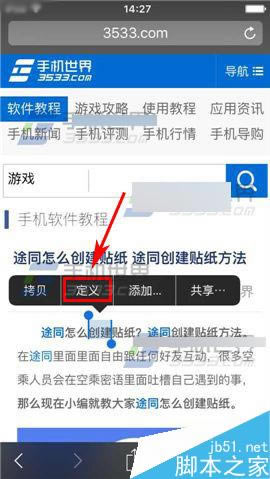
|
导读相信现在有不少的机友们已经在使用最新土豪机iPhone6s了,可是对于刚刚接触该机的朋友们而言对这款手机里面的很多功能不是很熟悉。最近小编在一些论坛里看到有很多果粉们咨询iPhone6 Plus用户... 相信现在有不少的机友们已经在使用最新土豪机iPhone6s了,可是对于刚刚接触该机的朋友们而言对这款手机里面的很多功能不是很熟悉。最近小编在一些论坛里看到有很多果粉们咨询iPhone6 Plus用户词典的问题,所以下面小编就为大家介绍苹果iPhone6S自带词典方法,来看看吧!
相关阅读:iphone6s怎么分享照片去微信 苹果6s照片分享微信朋友圈教程 1)以点击【Safari】为例,进入网页后长按需要翻译的文字,然后点击弹出来的提示菜单中的【定义】。(PS:你也可以打开短信或者备忘录,选择文字即可)(如下图)
2)然后就有该词语的解释,各种词典中的汉语解释和英语翻译,接下来我们点击左下角【管理】,进入后点击需要下载词典的右边【下载】图标即可。(如下图)
以上就是苹果iPhone6S自带词典方法介绍,操作很简单的,不会的朋友可以参考本文,希望能对大家有所帮助! |
温馨提示:喜欢本站的话,请收藏一下本站!